苹果手机已经成为我们生活中必不可少的一部分,其功能也越来越强大,有时候我们在电脑上编辑好的视频想要分享到手机上,就需要进行一些操作。苹果手机录像视频导出,怎样把电脑里的视频传到苹果手机成为了许多人关注的问题。在这个快节奏的时代,我们希望能够方便快捷地进行视频传输,让我们的生活更加便利和丰富。掌握如何将电脑里的视频传输到苹果手机是非常重要的。接下来让我们一起来探讨一下这个问题,找到最佳的解决方案。
怎样把电脑里的视频传到苹果手机
操作方法:
1.将手机通过原装的数据线与电脑进行连接,打开电脑的iTunes应用进入。

2.进入应用后,点击iTunes中的设备图标进入。
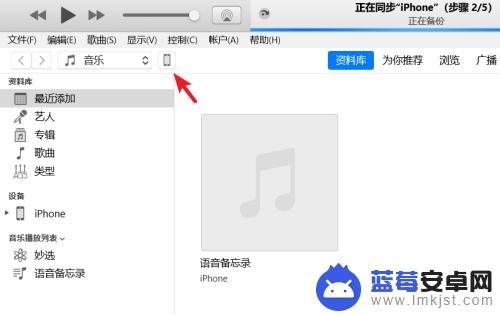
3.进入到设备界面,选择左侧的影片选项。
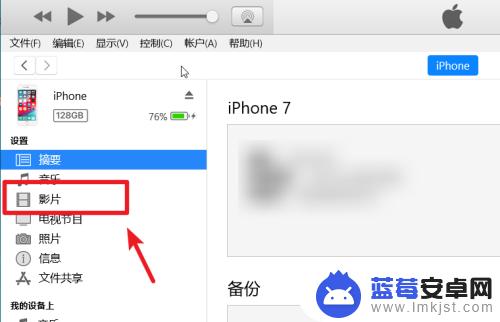
4.点击后我们选择上方的文件,点击将文件添加到资料库的选项。
5.点击后,在电脑中选择需要导入到苹果手机的视频。
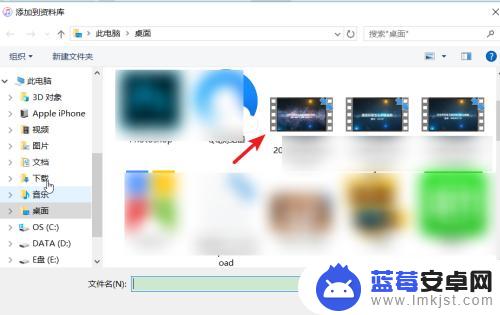
6.打开后在影片中可以看到导入的视频,勾选视频,点击右下方的应用。
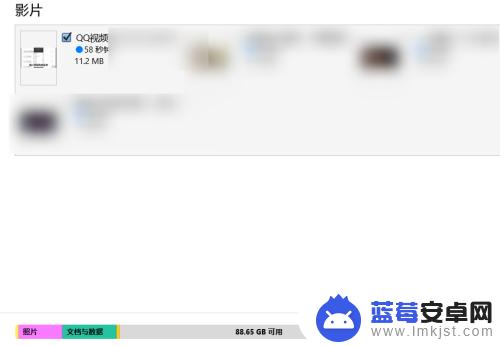
7.应用后上方会显示正在同步,等待影片同步完成。
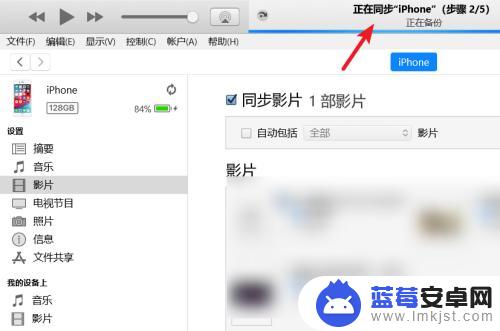
8.同步完毕后,打开苹果手机的视频应用,就可以看到导入的视频。
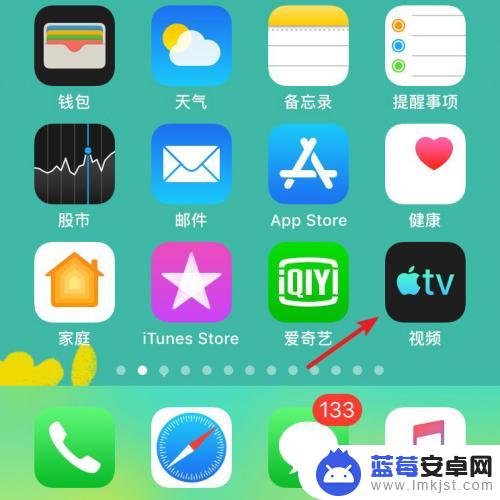
以上就是苹果手机录像视频导出的全部内容,还有不清楚的用户可以参考以上步骤进行操作,希望对大家有所帮助。









